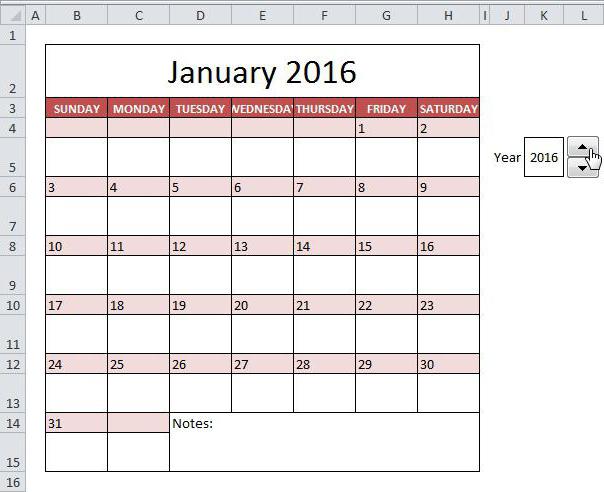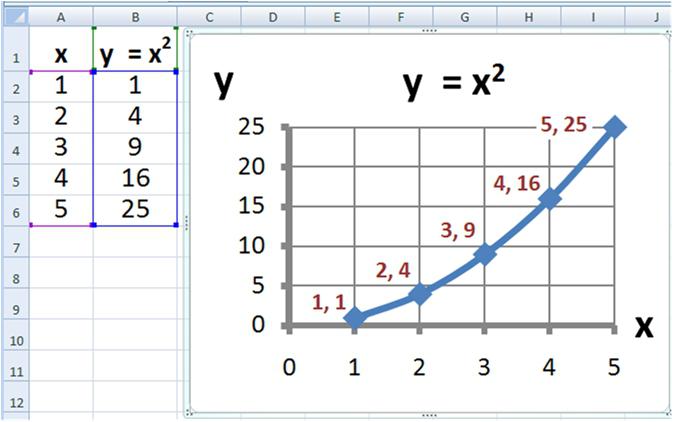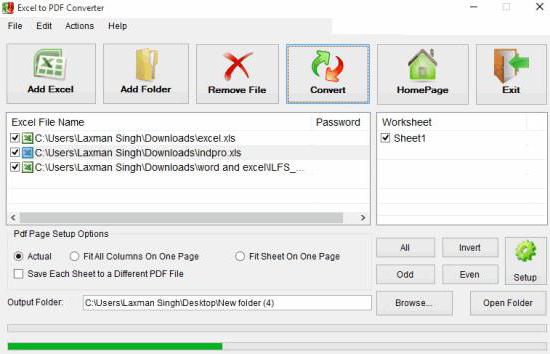Excel-tiedoston salasanasuojaus ja suojauksen poistaminen
Tänään keskustelemme siitä, miten Excel-tiedosto voidaan turvata. Tämä työkalu sisältyy Microsoft Officeen. Excelin avulla voit luoda erilaisia monimutkaisia taulukoita, kaavoja ja yksilöllistä suunnittelua. Kaikki sovelluksen nykyiset versiot tukevat salasanan asetusta.
opetus

säätö
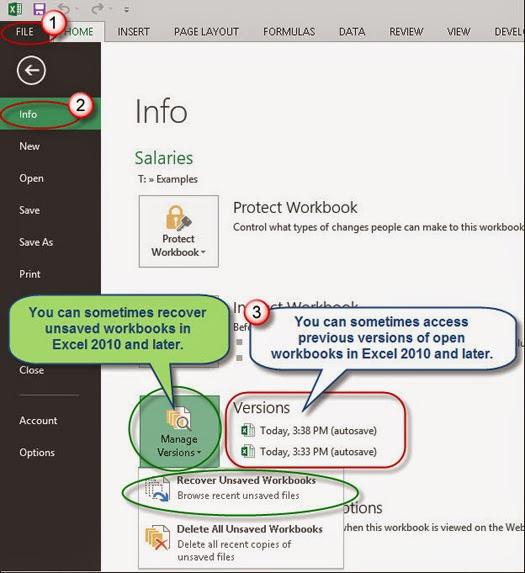
Jos asetat suojauksen vain käynnistyksen yhteydessäasiakirja, syöttö-kehote esiintyy aina, kun taulukko avataan. Tällöin kaikki käyttäjät, jotka tietävät salaisen yhdistelmän, voivat luoda taulukkoja ja muokata tietoja. Kysymys siitä, miten avaat Excel-salasanalla suojatun tiedoston, jos suojaus on asetettu muuttamaan materiaalia, käynnistää standardi ilman kyselyjä. Jos kuitenkin lisäät uusia tietoja taulukkoon ja yrität tallentaa asiakirjan, sovellus pyytää sinua määrittämään salaisen yhdistelmän.
Kun molemmat salasanat on määritetty, materiaalin käynnistämisen ja sulkemisen yhteydessä tarvitaan kaksinkertainen sisääntulo. On tärkeää tietää, että voit määrittää eri salasanat tiedoston muokkaamiseen ja avaamiseen.
Palataan asetukseen. Kun salasana (tai pari) on asetettu, napsauta "Yleiset asetukset" -painiketta "OK". Kirjoita Resurssienhallinnassa asiakirjan nimi, tallenna tiedosto asianmukaisella toiminnolla.
Poista suoja

Suorita Excel. Avaa asiakirja, jonka haluat poistaa salasanasuojauksesta. Käytä "Tiedosto" -valikkoa. Määritä "Tallenna nimellä" ja avaa sitten "Työkalut" -valikko. Siirry kohtaan "Yleiset asetukset", kaksoisnapsauta salasanalla asteriskejä. Käytä "Del" -näppäintä haluamasi toiminnon kohdalle. Vahvista toiminto napsauttamalla "OK" -painiketta. Klikkaa "Tallenna" ja sitten "Kyllä" uudessa ikkunassa.
Kaikki tämä, Excel-työkirjan salasana poistetaan. Levyn avulla kaikki tapahtuu samalla tavalla. Avaa "Työkalut" -valikko, käytä "Unprotect" -komentoa. Vahvistaaksesi peruutustoimen, sinun on annettava aiemmin annettu salasana. Tästä lähtien tiedät Excel-tiedoston salasanan, ja myös, miten voit peruuttaa suojauksen tarvittaessa.